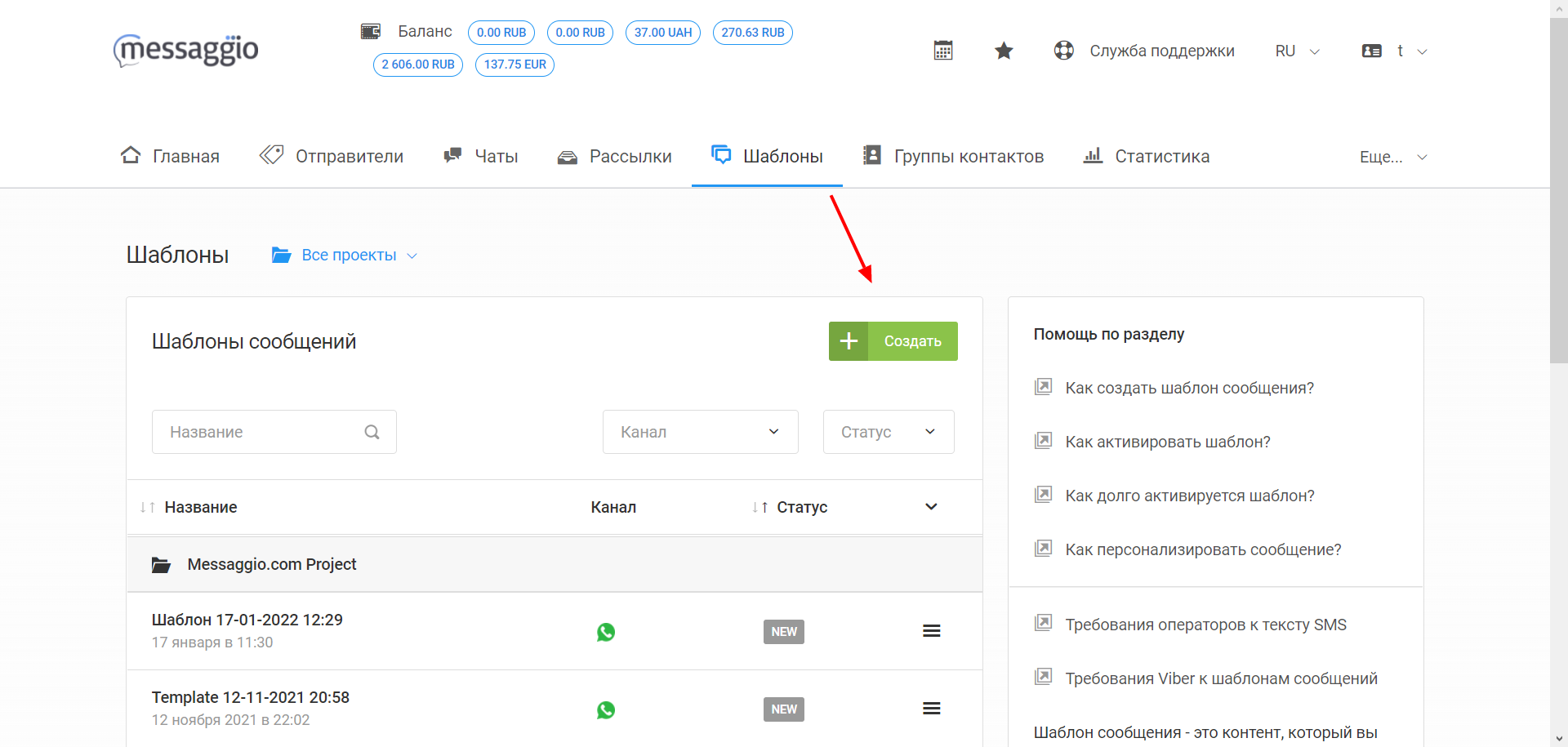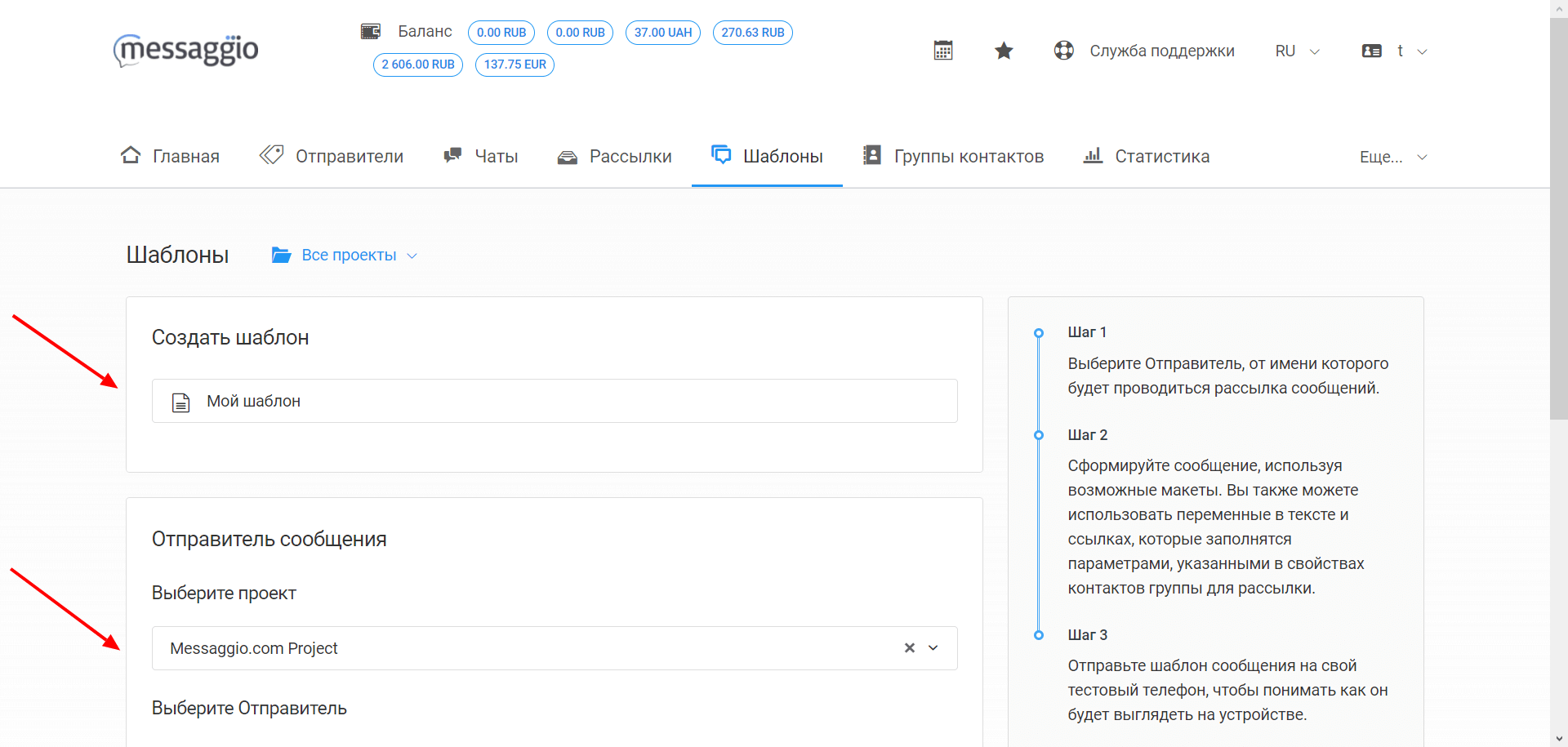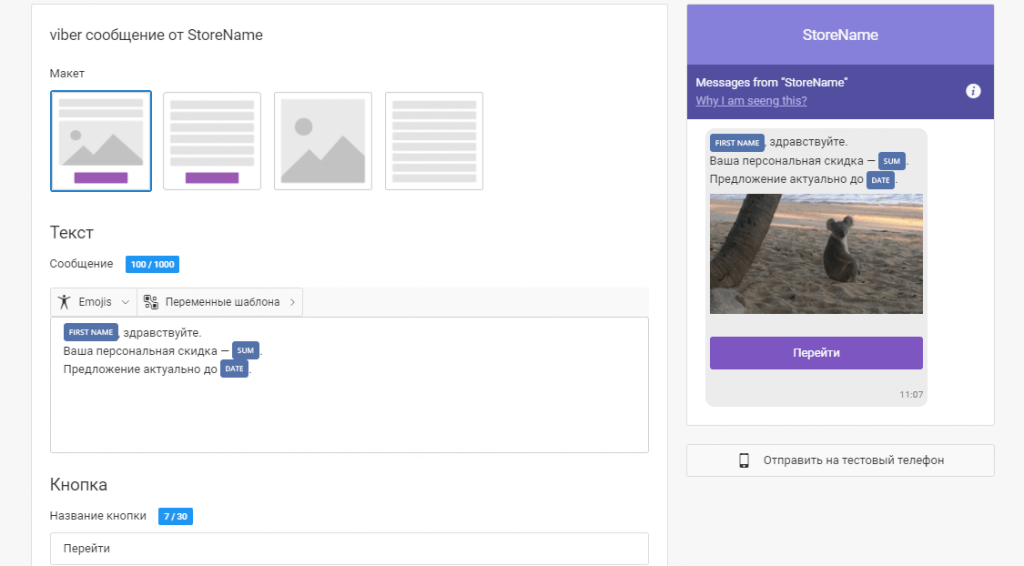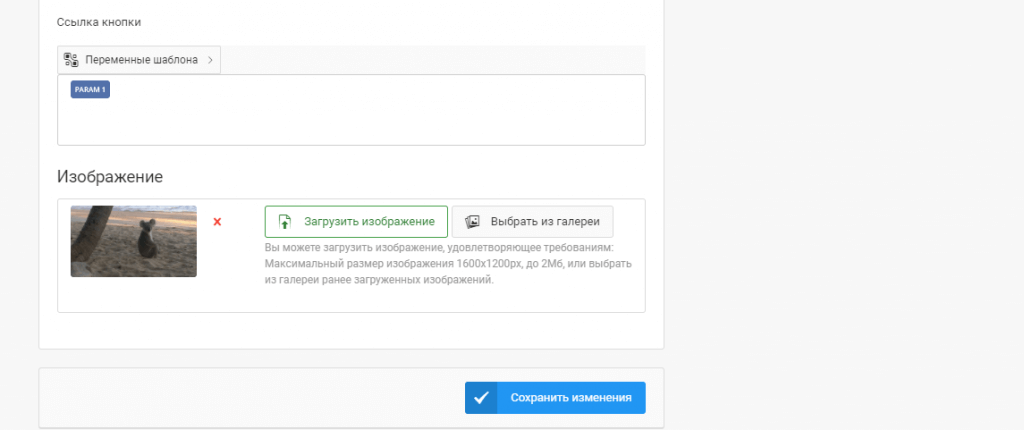Персонализированные сообщения помогут вам привлечь пользователей и повысить кликабельность сообщений. Чтобы сделать сообщение персонализированным, обратитесь к каждому получателю по имени, предложите индивидуальные условия акции или распродажи.
Для персонализации сообщений в Messaggio доступны переменные:
- Имя
- Фамилия
- Отчество
- День рождения
- Код
- Сумма
- Дата
Установить тип данных для переменных
Для корректной работы переменных необходимо иметь соответствующие им значения в файле контактов для отправки. Для этого при импорте группы контактов установите тип данных для каждой переменной — они будут разбиты по колонкам автоматически, если в файле контактов параметры будут разделены запятой или точкой с запятой.
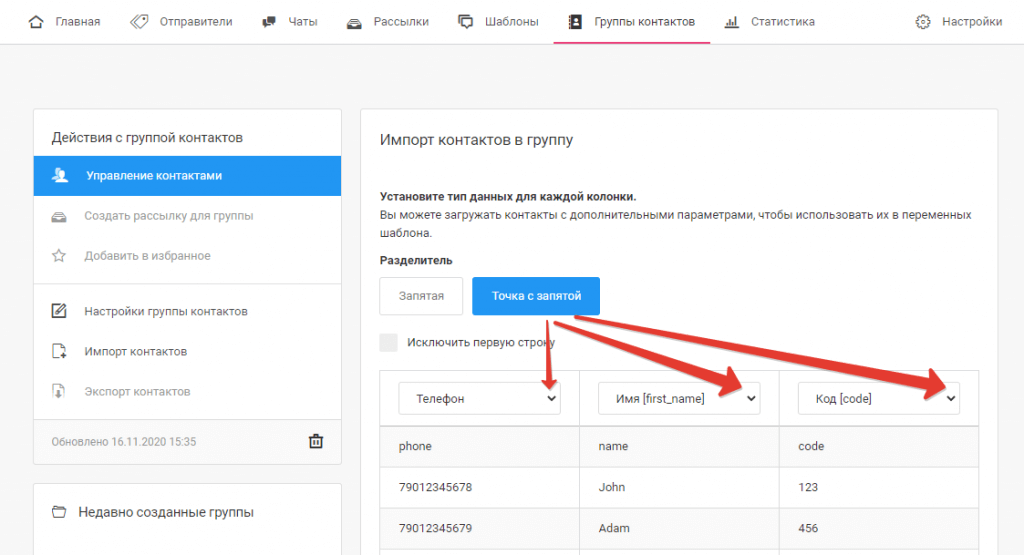
Пример заполнения файла контактов для загрузки вы найдете в разделе «Группы контактов / Импорт контактов / Загрузить CSV файл».
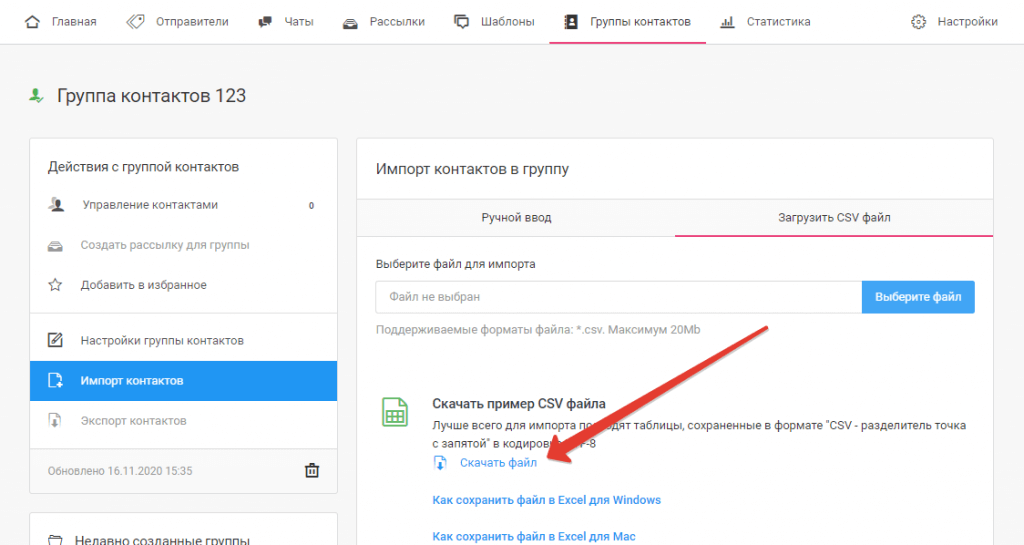
Добавить переменные в шаблон сообщения
Теперь необходимо добавить переменные в текст шаблона сообщения. Для этого перейдите в шаблон и в блоке «Текст» выберите переменные из списка «Переменные шаблона».
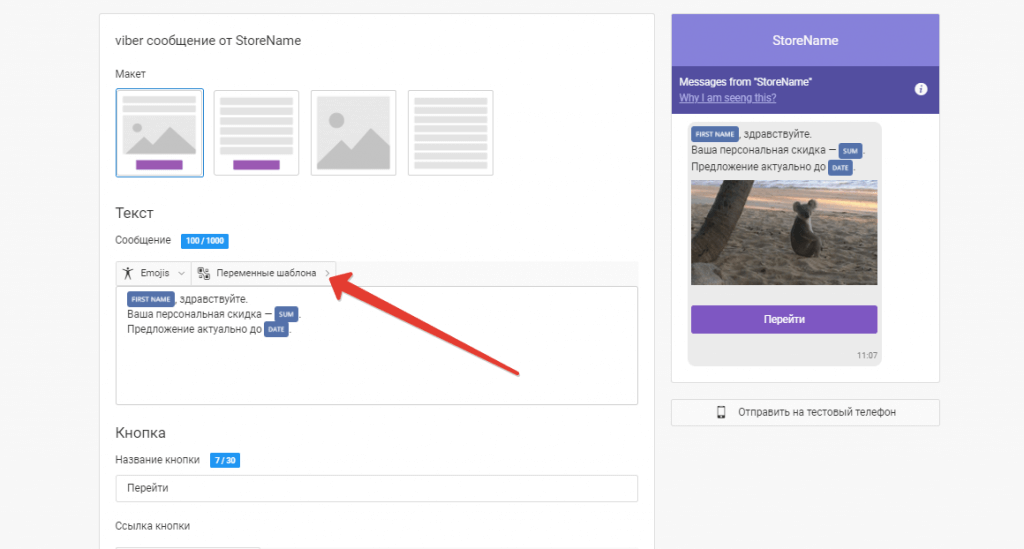
Проверьте корректность работы переменных — отправьте сообщение на тестовый телефон. Подробнее о том, как проверить отображение сообщения читайте в разделе «Как протестировать рассылку».